Microsoft Defender for EndpointではLinuxOSのサーバー監視が可能です。
今回は、LinuxサーバーをMDEの監視対象に追加する手順をご紹介します。
前提条件
OS:Linux RHEL9.0
保護対象のサーバーがインターネットに接続可能なこと
事前準備
オンボード用スクリプトのダウンロード
Microsoft Defender 管理センター > 設定 > エンドポイント > オンボーディングからLinux用スクリプトをダウンロードします。
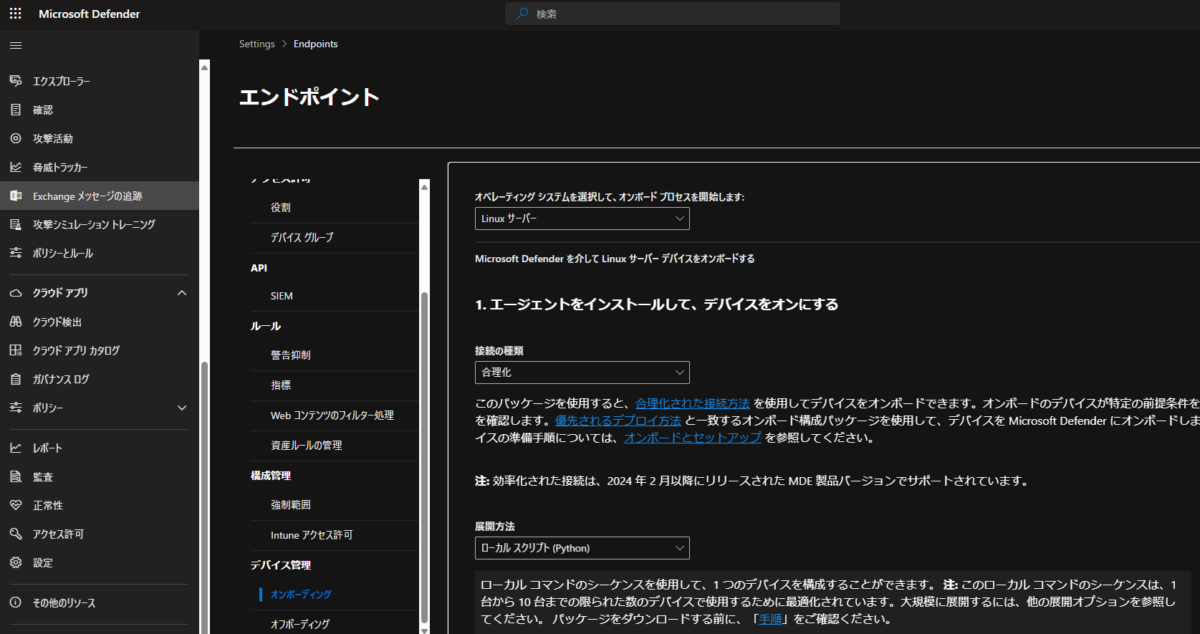
解凍したフォルダ内の「MicrosoftDefenderATPOnboardingLinuxServer.py」をLinuxサーバーに送信します。
MDEアプリのインストール
- Linuxサーバーを起動しログオンします。
- MDEを構成するにあたり、yum-utilsをインストールします。
sudo dnf install dnf-utils
3. MicrosoftパッケージリポジトリからMDEのパッケージをインストールできるように以下コマンドを実行します。
sudo dnf config-manager --add-repo=https://packages.microsoft.com/config/rhel/9/prod.repo
4. 以下のコマンドでMicrosoft GPG公開キーをインストールします。
sudo rpm --import https://packages.microsoft.com/keys/microsoft.asc5. 以下のコマンドでMDEアプリをインストールします。
sudo dnf install mdatp.オンボードの実施
- LinuxサーバーにPythonが入っているか以下のコマンドで確認します。
python3 --version
2. 事前転送した「MicrosoftDefenderATPOnboardingLinuxServer.py」を実行します。
sudo python3 MicrosoftDefenderATPOnboardingLinuxServer.pyオンボードの確認
デバイスが組織に関連付けされたか以下のコマンドで確認します。
mdatp health --field org_idIDが表示されれば関連付けされていることになります。
製品正常性の確認
以下のコマンドで製品の正常性を確認します。
mdatp health --field healthy]trueになれば正常に動作しています。
ポータルの表示確認
Microsoft Defender 管理ポータル > アセット > デバイス上に対象サーバーが表示されることを確認します。
端末の情報は徐々にポータル上に収集され表示されていきます。
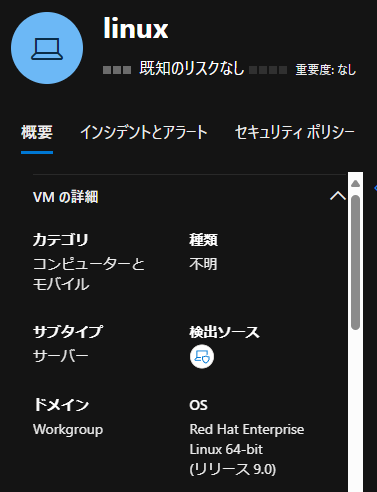
最後にお知らせ
弊社ではAzure / Microsoft 365 関連の最新情報を日本語で分かりやすく、月1回(緊急時は都度)ご案内するメールマガジンを配信しています。
Azure管理者様必見です!ご興味お持ちいただけましたらぜひ下記よりご登録ください。
コメント